京瓷复印机设置网络地址和扫描发送方法
1、点击系统菜单按钮


2、选着系统

3、输入账号:Admin 密码:Admin 然后点击登录


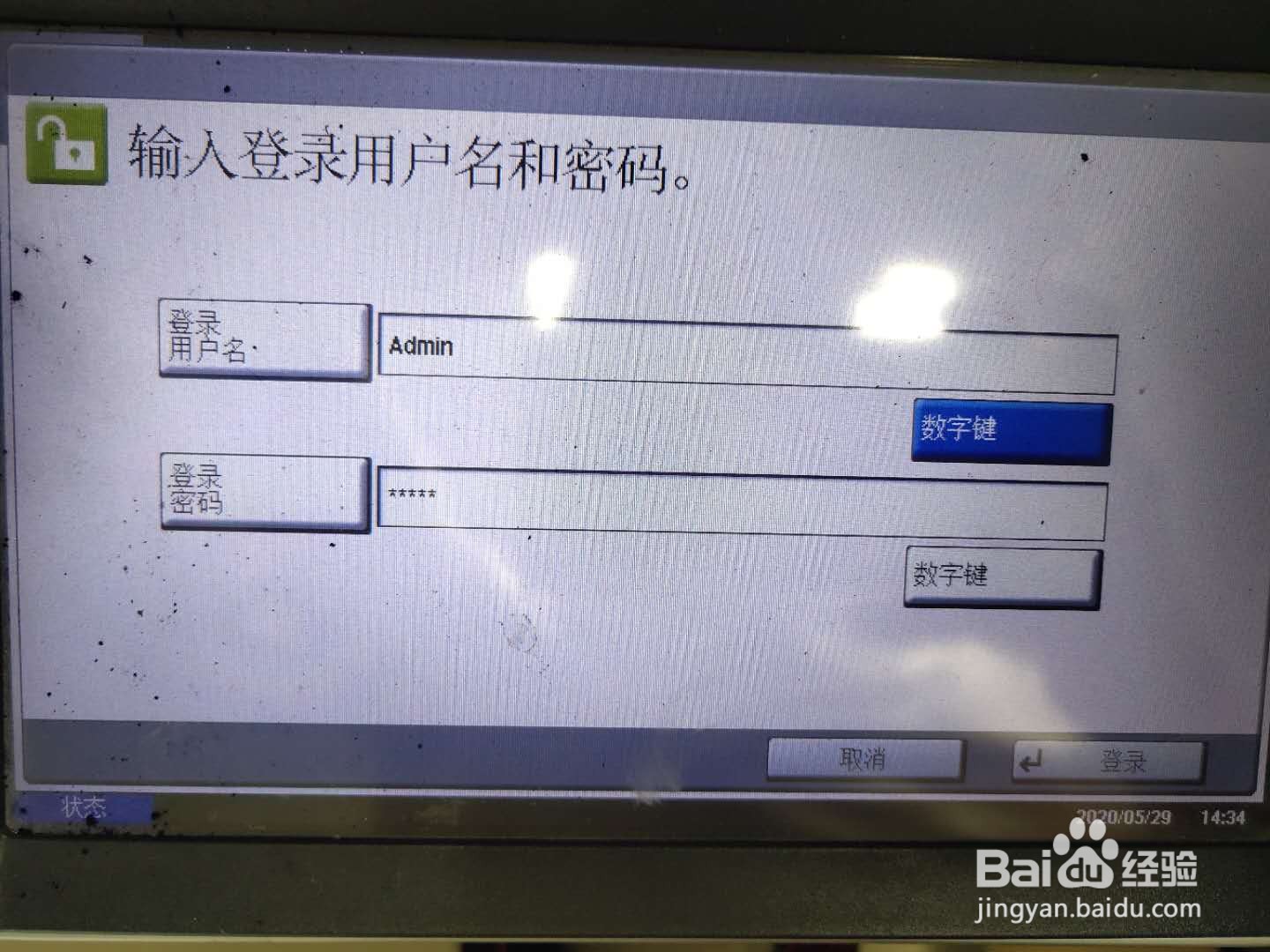
4、1.选着网络点下一步
2.选择tcp/ip设定
3.ipv4
4.输入ip地址这里设置了192.168.1.200
5.设置完成后,关闭复印机电源,在开机。

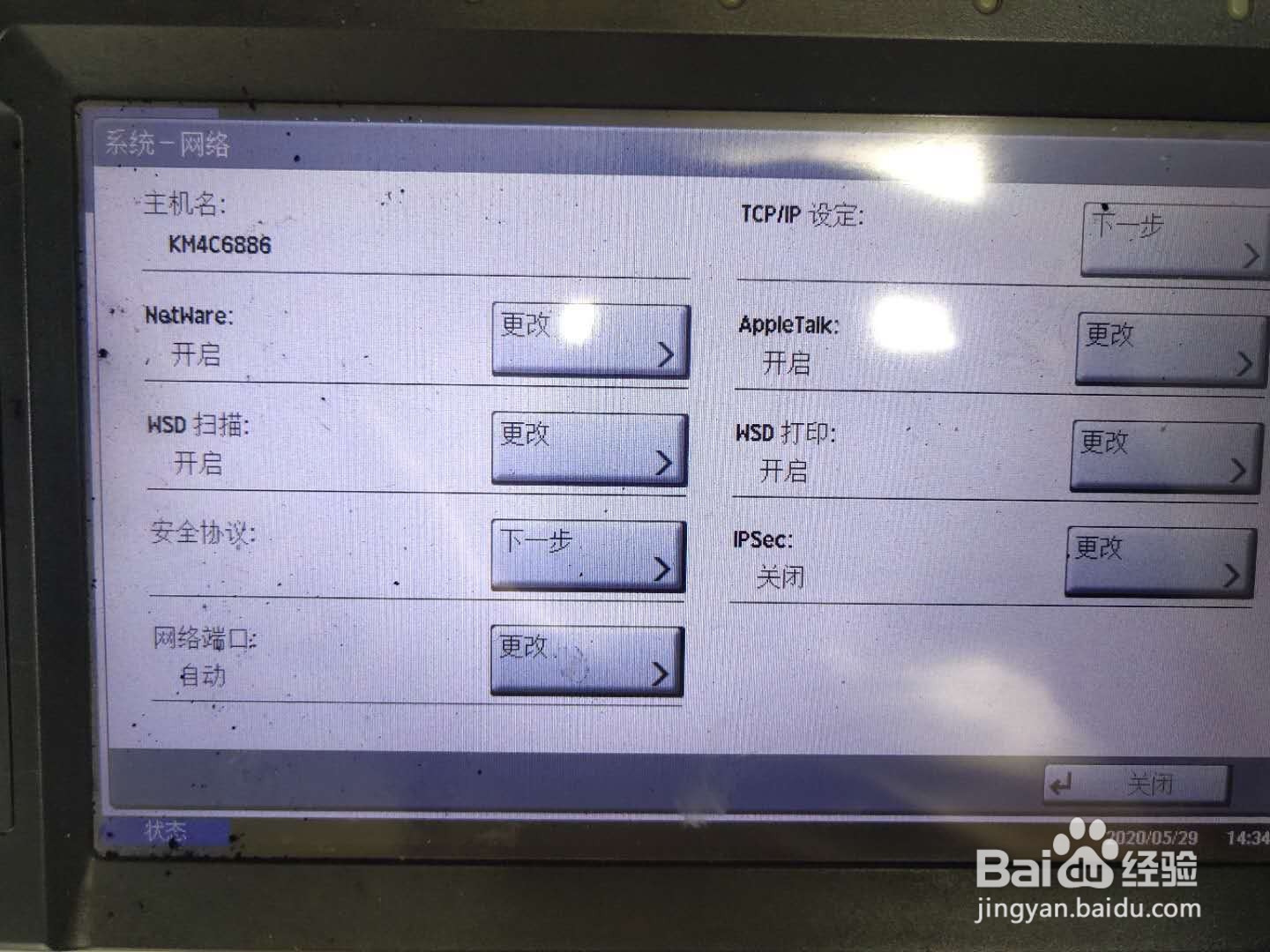



5、1.点击发送
2.选择地址簿
3.选择设置好的名称,点击确定
4.点击开始,在点击检查(有的机器有这一步有的机器没有这一步)完成后点开始
5.不会设置共享的朋友可以看下我之前发的经验

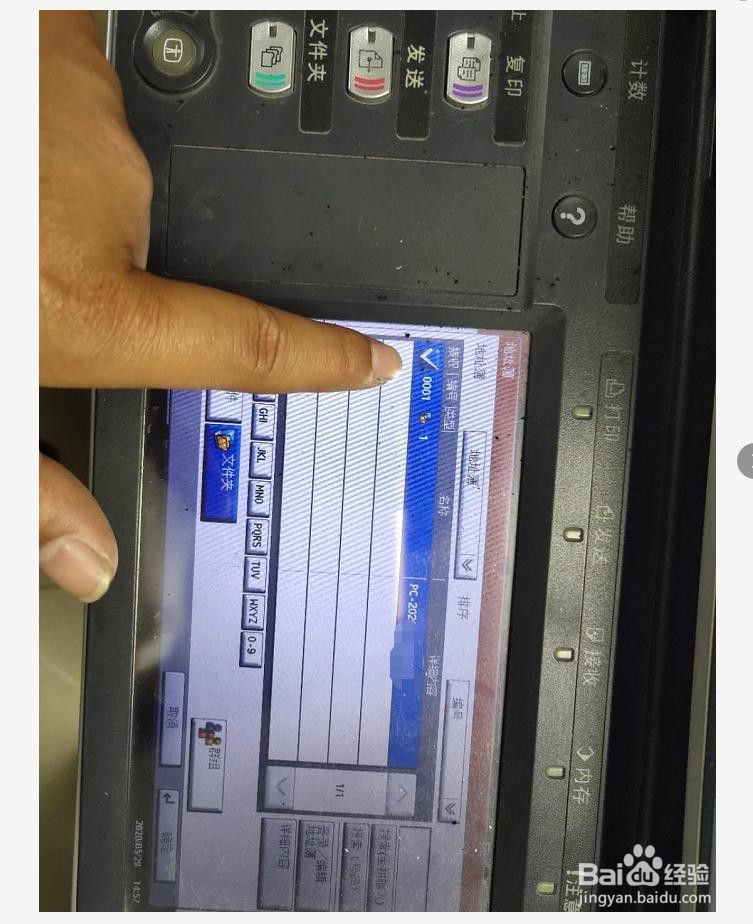
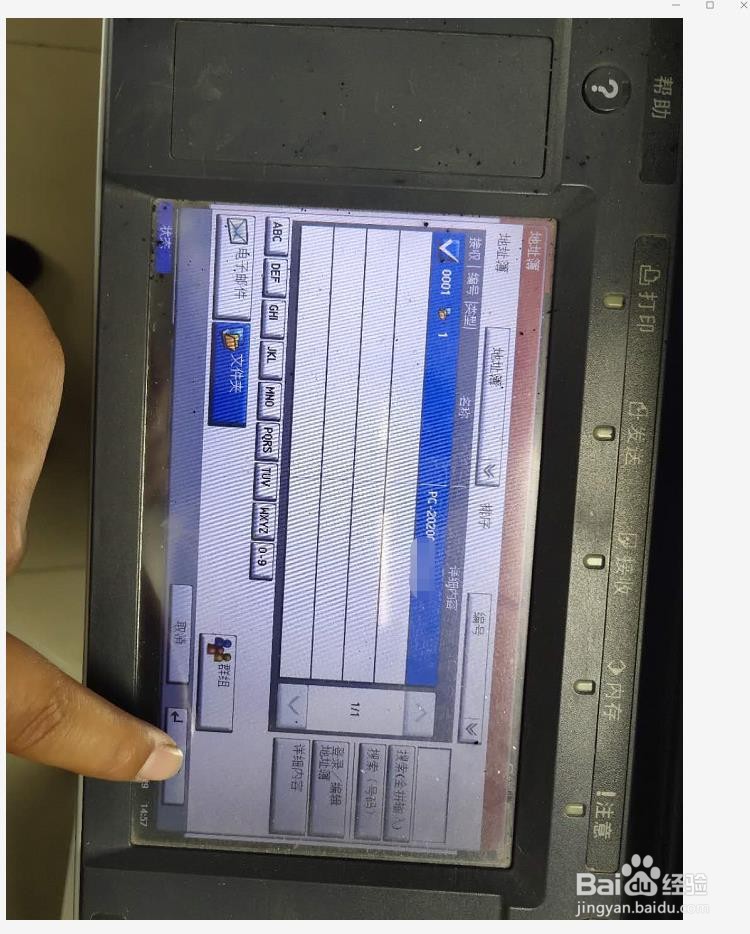
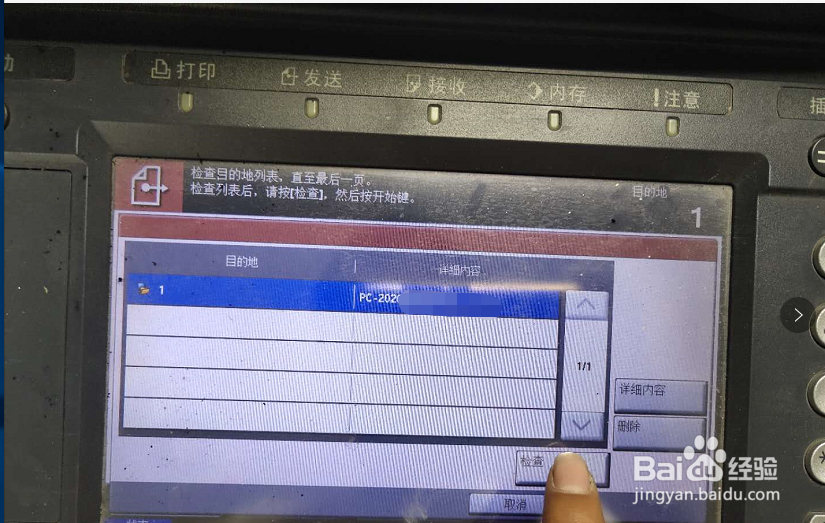

6、即可扫描成功
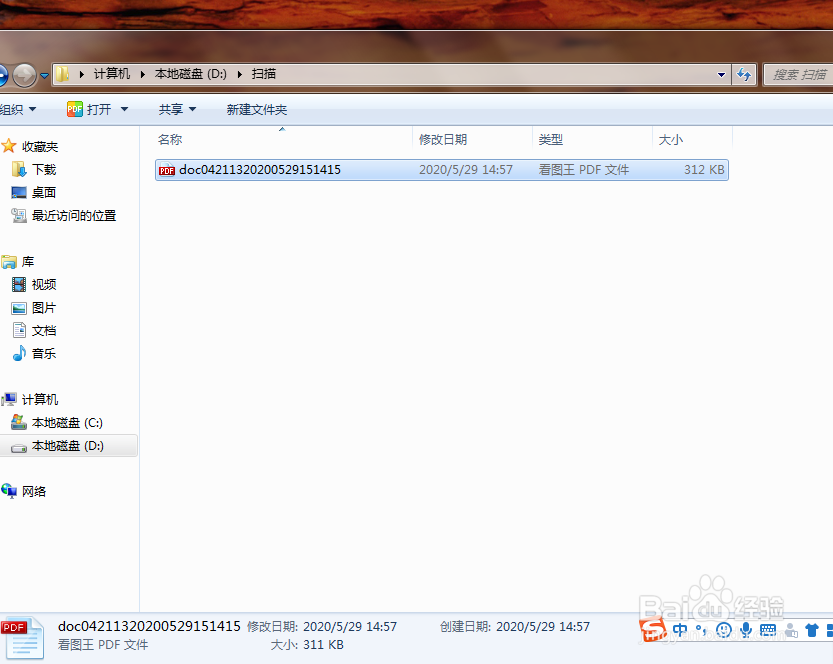
声明:本网站引用、摘录或转载内容仅供网站访问者交流或参考,不代表本站立场,如存在版权或非法内容,请联系站长删除,联系邮箱:site.kefu@qq.com。
阅读量:74
阅读量:28
阅读量:75
阅读量:29
阅读量:58